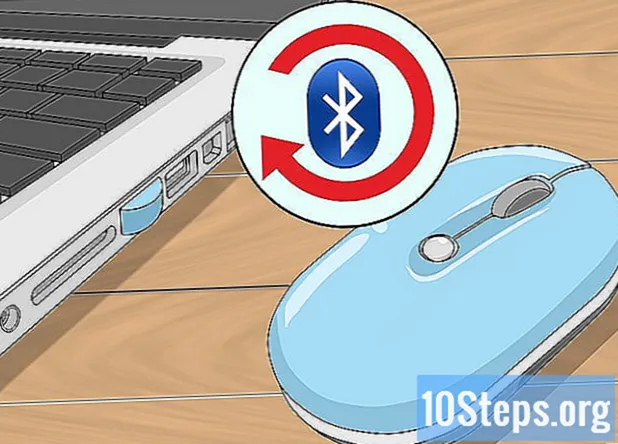
Inhalt
Es gibt verschiedene Möglichkeiten, eine drahtlose Maus an Ihren Computer anzuschließen. All dies finden Sie in den folgenden Methoden. Es gibt zwei Arten von drahtlosen Mäusen: das Bluetooth, bei dem es direkt mit dem internen Bluetooth-Empfänger des Computers verbunden ist, und einen Stecker, der in einen USB-Anschluss des Geräts eingesteckt werden muss.
Schritte
Methode 1 von 5: Anschließen einer Maus mit einem drahtlosen Stecker
in der unteren linken Ecke des Bildschirms oder drücken Sie die Taste ⊞ Gewinnen.

um auf das Menü „Einstellungen“ zuzugreifen. Es befindet sich in der unteren linken Ecke des Menüs "Start".
. Bluetooth wird auf dem Windows 10-Computer aktiviert.
- Wenn die Schaltfläche blau ist, ist Bluetooth bereits aktiviert.
- Klicken Sie in + Fügen Sie Bluetooth oder ein anderes Gerät hinzu, die erste Option oben im Menü „Bluetooth und andere Geräte“. Ein neues Fenster ("Gerät hinzufügen") wird angezeigt.
- Wahl Bluetooth
, die erste Option in diesem Fenster. Der Computer beginnt mit der Suche nach Bluetooth-Geräten in der Nähe.

in der oberen linken Ecke des Bildschirms. Das Apple-Menü wird angezeigt.- Wenn Sie das Bluetooth-Symbol in der oberen rechten Ecke der Menüleiste bemerken, klicken Sie darauf.
, ein blaues Symbol mit dem leeren Bluetooth-Symbol.
im Menü, das nach dem Klicken auf die Uhr angezeigt wird.
- Wählen Bluetooth aktivieren. Wenn es noch nicht aktiviert ist, klicken Sie oben im Menü auf diese Option. Die Verbindung wird hergestellt und nach Geräten gesucht, bei denen Bluetooth aktiviert ist.

, in der unteren linken Ecke des Bildschirms oder durch Drücken der Taste ⊞ Gewinnen.
Klicken Sie in Geräte und Drucker. Die Option muss sich auf der rechten Seite von "Start" unter "Systemsteuerung" befinden.
- tippe es Geräte und Drucker im Suchfeld "Start", wenn Sie die Option nicht sehen. Wählen Sie das Ergebnis "Geräte und Drucker".
Klicken Sie in Gerät hinzufügenin der oberen linken Ecke des Fensters „Geräte und Drucker“.
Halten Sie die Pair-Taste der Maus gedrückt. In der Regel verfügen Bluetooth-Mäuse über diese Taste, die zwei oder drei Sekunden lang gedrückt werden muss, bevor das Gerät von anderen Geräten mit der Verbindung erkannt werden kann. Sobald die Maus in den Pairing-Modus wechselt, sollte ein Licht zu blinken beginnen.
- Konsultieren Sie Ihr Benutzerhandbuch, um herauszufinden, ob es eine Pairing-Schaltfläche und deren Position hat.
Klicken Sie auf den Namen der Maus, die im Fenster angezeigt wird.
- Windows 7-Computer unterstützen Bluetooth möglicherweise nicht, wenn die Maus nicht angezeigt wird. Lösen Sie das Problem, indem Sie einen Bluetooth-Adapter kaufen.
Klicken Sie in Nächster (untere rechte Ecke des Bildschirms).
Warten Sie, bis die Maus die Verbindung zum Computer hergestellt hat. Dies kann einige Minuten dauern. Überprüfen Sie nach Abschluss des Vorgangs, ob sich der Zeiger beim Bewegen der Maus normal bewegt.
Tipps
- Wenn die Maus in den Pairing-Modus wechselt, beginnt möglicherweise ein Licht auf der Maus zu blinken.
- Wechseln Sie die Batterien der Maus häufig oder laden Sie sie auf, wenn Sie sie nicht verwenden.
Warnungen
- Schalten Sie Bluetooth an Ihrer Maus und Ihrem Computer immer aus, wenn Sie sie nicht verwenden.


